Firefoxから動画をダウンロード・保存する方法3選|具体的な方法や選び方についても解説!

「最近、いつも使っていた動画ダウンロードアドオンが使えなくなっちゃって...」
「新しいツールや方法で簡単に動画がダウンロードできないかな?」
このように考えたり、悩んだりしている方も多いのではないでしょうか?
最近のウェブサイトは、動画のダウンロードを防ぐ対策を強化しています。
しかし、諦める必要はありません!まだまだ方法はあるのです。
本記事では、Firefoxから動画をダウンロード・保存する方法を3つ紹介します。
具体的な使い方や、それぞれの方法のメリット・デメリットなどについても解説するので、ぜひ最後までご覧ください!
本記事で紹介した方法は個人的な利用に限ります。
YouTubeなどのサイトから著作権に保護されたコンテンツをダウンロードすることは違法行為にあたります。
Wondershare社はいかなる違法行為も禁じており、当記事はそれらを推奨する記事ではありません。
結論から申し上げますと、動画ダウンロードソフトUniConverterは安全かつ高速に動画ダウンロードできます。
関連記事:Firefoxで動画をダウンロードする方法は?おすすめアドオンを紹介!
Part1.【結論】Firefoxから動画をダウンロードする方法はある?
結論として、Firefoxから動画はダウンロード可能です。
ただし、以前ほど簡単ではなくなっているのが実情です。
今回は、その中でも特に便利で使いやすい、以下3つの方法をそれぞれ具体的に紹介していきます。
それぞれの方法にメリット・デメリットがありますが、状況に応じて使い分けることで、ほとんどの動画をダウンロードできます。
方法1.ダウンロードアドオン
Firefoxの拡張機能として追加できるアドオンは、昔からよく使われている方法です。
簡単に導入でき、ブラウザ上で直接操作できる直感性が最大の魅力です。
ただし、最近はYouTubeなど一部のサイトでは対策が進み、使えなくなっているケースも見られます。
方法2.オンラインツール
Firefoxのブラウザ上で動作する動画保存ウェブサービスで、アドオンのインストールが不要なのが魅力です。
ただし、サイトによっては広告が多かったり、使い勝手が悪かったりするケースもあります。
方法3.録画ソフト
録画ソフトを利用した動画の保存は、最近特に注目されている方法です。
ダウンロードが難しくなった動画でも、画面録画という形で画質を保って保存できます。
また、編集機能付きのソフトを使えば、ダウンロードした動画を、シームレスに加工できる点が大きなメリットです。
次章以降では、これら3つの方法について、具体的な使い方や選び方まで詳しく解説していきます。
・WindowsとMacのパソコンで利用可能、シンプルで安定性高い
・最大4k&120fps録画に対応し、動画を高品質に録画でき
・動画画面とオーディオの同時キャプチャー
・録画・録音以外、豊富な編集機能も搭載
Part2.Firefoxから動画をダウンロード・保存する方法1.アドオン
Firefoxユーザーにとって、アドオンは使用頻度の高い便利なツールでしょう。
動画ダウンロードの分野でも、アドオンは重要な役割を果たしています。
ここでは、Firefoxアドオンを使った動画ダウンロード方法について詳しく見ていきましょう。
2-1.Firefoxアドオンとは?
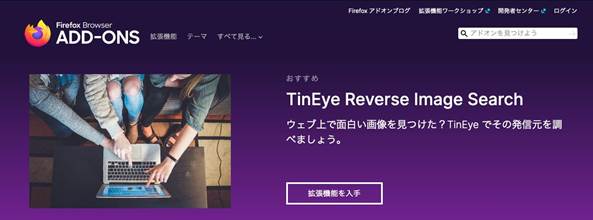
出典:Firefox
「Firefoxアドオン」は、Firefoxの機能を拡張してくれるプログラムのことです。
動画のダウンロードに特化したFirefoxアドオンを使えば、ブラウザ上で簡単に動画を保存できるようになります。
以前は「Video DownloadHelper」というアドオンが人気でしたが、2024年現在、YouTubeなどの主要サイトではコンパニオンアプリなしでは使えなくなってしまいました。
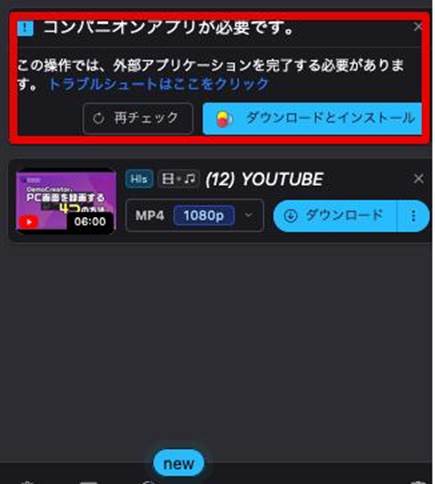
そこで、今回は「Easy Youtube Video Downloader Express」を使って解説を進めていきます。
また他にも、例えば「YouTube Video and Audio Downloader」やアドオンなどがおすすめです。
関連人気記事:「高画質&超簡単」Chromeのストリーミング動画を保存する方法のまとめ、拡張機能と録画ソフトを使い
2-2.アドオンを使うメリット・デメリット
アドオンを使う最大のメリットは、なんといってもその直感性と手軽さです。
ブラウザに追加するだけで、他のツールを起動する必要なく、最小限の動作で使えるようになります。
また、ほとんどのアドオンは無料で使えるのも大きな魅力です。
一方で、デメリットもあります。
最近の動画サイトは、ダウンロード対策を強化しているので、アドオンが突然使えなくなるケースも多々あります。
実際に「Video DownloadHelper」は、単体でYouTubeから動画をダウンロードできません。
加えて、信頼性の低いアドオンを使うと、セキュリティリスクが高まる可能性もあるので注意が必要です。
2-3. Easy Youtube Video Downloader Expressを使ってFirefoxから動画をダウンロードする方法
実際に「Easy Youtube Video Downloader Express」を使って、Firefoxから動画をダウンロード・保存する方法を紹介していきます。
非常にシンプルな操作感が魅力のアドオンですので、安心して読み進めてくださいね!
Step1.Firefoxからアドオンをインストール
まず、Firefoxから、Add-onsのページにアクセスして「YouTube Video and Audio Downloader」を検索します。
もしくは、直接Easy Youtube Video Downloader Expressから行ってもOKですよ!
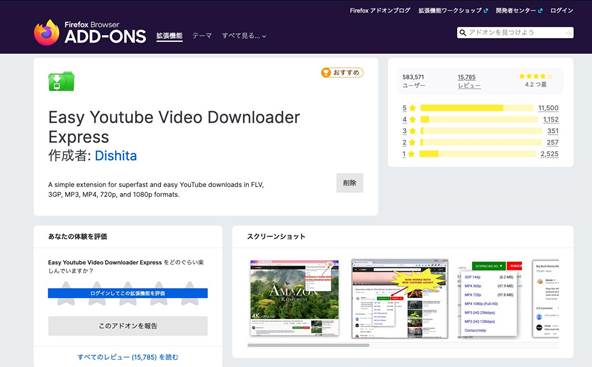
見つかったら[Firefoxへ追加]をクリックしてインストールしましょう。
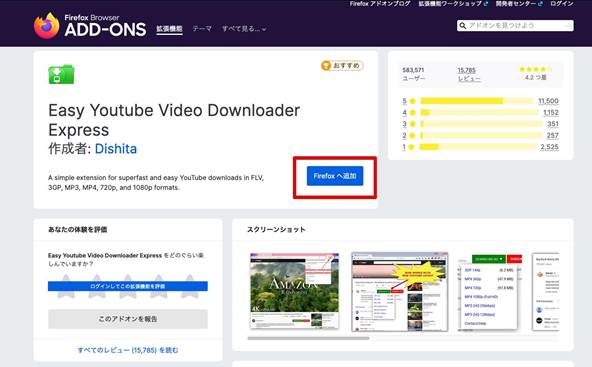
Step2.ダウンロードしたい動画ページを開く
YouTubeなどの動画サイトで、ダウンロードしたい動画のページを開きます。
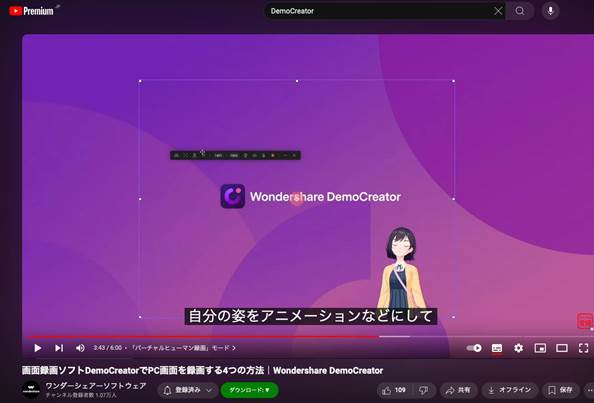
Step3.ダウンロードボタンをクリック
動画の下に表示される[ダウンロード]ボタンをクリックします。
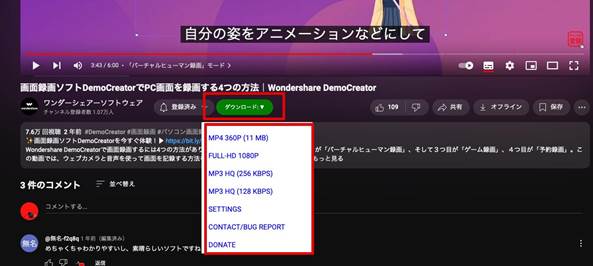
画質や形式を選択できるので、好みのものを選んでダウンロードを開始しましょう。
簡単ですね!
Part3.Firefoxから動画をダウンロード・保存する方法2.オンラインツール
アドオンが使えない場合や、会社PCなどのなるべくインストールをしたくない場合、オンラインツールは非常に有効な選択肢です。
ここでは、Firefoxで使えるオンライン動画ダウンロードツールについて詳しく見ていきましょう。
関連記事:firefox専用ツールを用いてストリーミング動画をダウンロード保存する方法
3-1.おすすめ動画保存オンラインツール【Firefox向け】
今回は、Firefox向けに特に使いやすい「Dirpy(ダーピー)」というツールを紹介します。
「Dirpy(ダーピー)」は、YouTubeやVimeoなど、多くの動画サイトに対応したオンライン動画ダウンローダーです。
アドオンのインストールが不要で、ブラウザ上で直接使えるのが魅力です。
また、操作方法もシンプルで、難しい操作を覚える必要が無い点もおすすめの理由ですよ!
3-2.Dirpyを使うメリット・デメリット
「Dirpy(ダーピー)」のメリットは、なんといってもその手軽さです。
サイトにアクセスするだけで使えるので、アドオンのインストールや設定に悩む必要がありません。
また、細かい設定も可能で、IDタグデータの編集まで対応している点も魅力でしょう。
一方で、高解像度の動画をダウンロードしたい場合は、有料のプレミアム登録が必要になる点がデメリットです。
そもそも有料課金する前提であれば、他にも「UniConverter」などの、優秀なダウンローダーが存在するため、無料で高解像度動画がダウンロードしたい方には不向きなツールかもしれません。
3-3.Dirpyを使ってFirefoxから動画をダウンロードする方法
それでは、実際に「Dirpy(ダーピー)」を使ってFirefox動画をダウンロード・保存する方法を見ていきましょう。
Step1.FireFoxからDirpyにアクセス
Firefoxで「Dirpy(ダーピー)」のサイトにアクセスします。
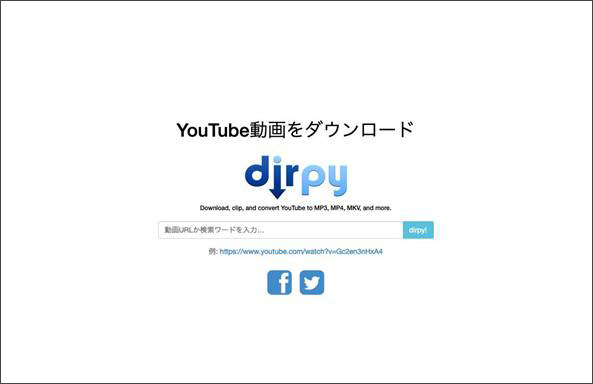
Step2.ダウンロードしたい動画のURLを入力
ダウンロードしたい動画のURLをコピーして、「Dirpy(ダーピー)」のトップページにある入力欄に貼り付けます。
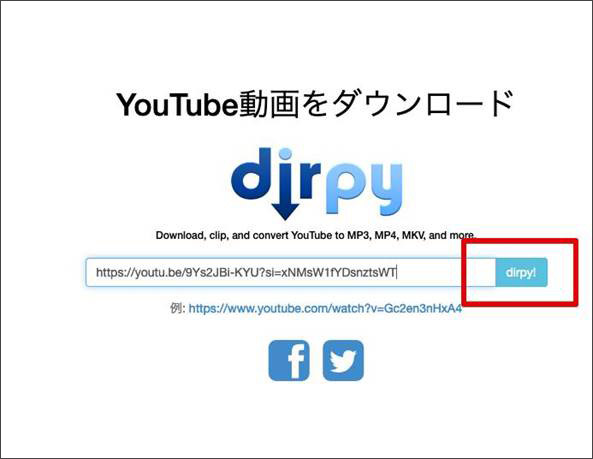
Step3.ダウンロード形式を選択してFirefoxから動画ダウンロードを実行
[dirpy!]ボタンをクリックすると、設定画面と、利用可能な形式や画質の一覧が表示されます。
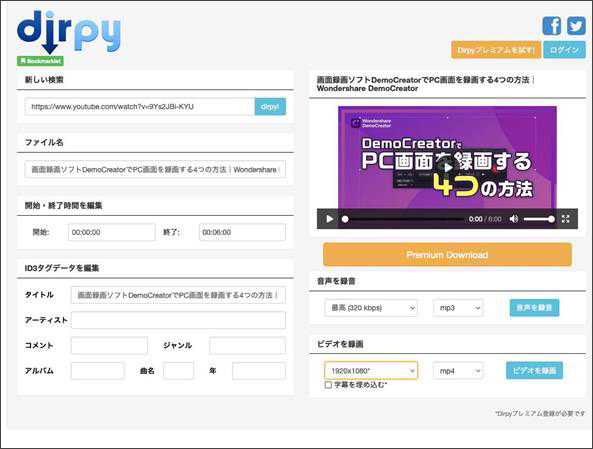
好みのものを選んで、再度[Download]をクリックすれば、ダウンロードが始まります。
ただし、無料版では低解像度の動画しかダウンロードできない点に注意が必要です。
Part4.Firefoxから動画をダウンロード・保存する方法3.録画ソフト
最後に紹介するのは、録画ソフトを使ってFirFoxの動画を収録して保存する方法です。
この方法は、他の方法では対応できない場合の最終手段として非常に有効です。
まずは、その中でも特におすすめの録画ソフトについて詳しく見ていきましょう。
4-1.おすすめ録画ソフト【DemoCreator】
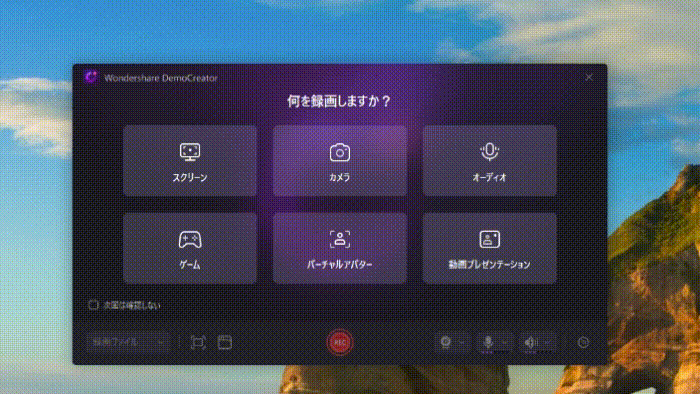
「アドオンもオンラインツールも使えない…」そんな時の救世主が録画ソフトです。
今回おすすめするのは、その中でも特にハイスペックかつ直感的な「DemoCreator(デモクリエイター)」というソフトです。
「DemoCreator(デモクリエイター)」は、非常に高い精度の画面録画が搭載されているだけでなく、動画編集機能も備えた多機能ソフトです。
Firefoxで再生している動画に限らず、PC画面上の全ての動きを誰でも簡単に録画できます!
4-2.DemoCreatorを使うメリット・デメリット
「DemoCreator(デモクリエイター)」の最大のメリットは、ほぼすべての動画をキャプチャーできる点です。
ダウンロード制限の厳しいサイトの動画でも、問題なく保存できます。
また、録画後すぐに高度な動画編集機能を使って、編集作業までシームレスに移行できる点も大きな魅力です。
画面録画機能としては解像度4K/8K、最大120fpsの高品質録画に対応。
直感的な操作感で迷わず簡単にFirefox上の動画も録画できます。
一方のデメリットとしては、ソフトのインストールが必要な点や、有料版を使う場合はコストがかかる点が挙げられます。
4-3.DemoCreatorを使ってFirefoxから動画を録画保存する方法
それでは、「DemoCreator(デモクリエイター)」を使って実際にFirfoxの動画を録画保存する方法を紹介します。
DemoCreatorは無料版でも実際に画面を録画し、編集できるため、ぜひ一緒に手を動かしながら読み進めてくださいね!
DemoCreatorの無料ダウンロード
Step1.画面録画
「DemoCreator(デモクリエイター)」を起動し、[画面録画]モードを選択します。
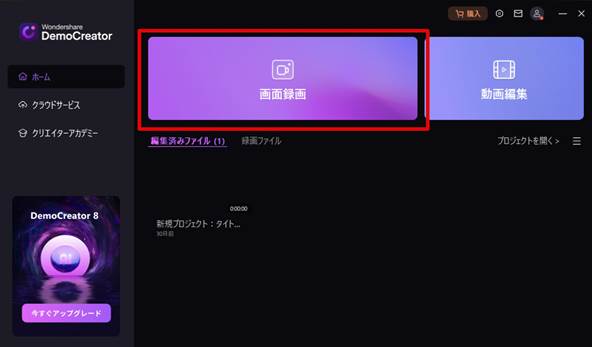
Step2.録画設定
「何を録画しますか」という問いかけがあるので、今回は[スクリーン]を選択します。
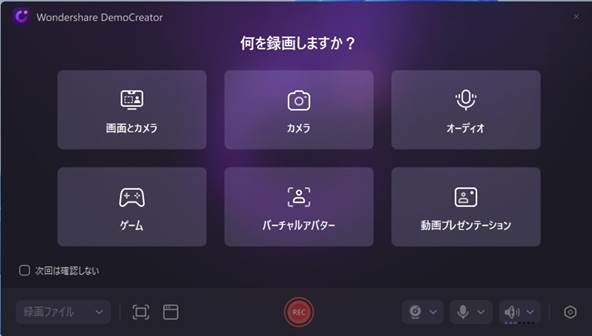
録画範囲を録画したいFirefox上の動画に設定し、その他の項目についてもそれぞれ設定しましょう!
今回は動画を録画するため、システム音声のみON、外部音声やWEBカメラはOFFにしておきます。
![]()
Step3.録画開始と終了
Firefoxで録画したい動画を再生し、DemoCreatorの[REC]ボタンをクリックして録画を開始します。
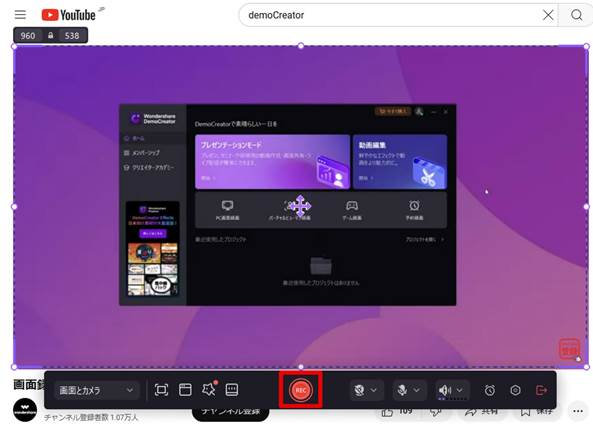
動画が終わったら、四角いアイコンの[停止]ボタンを押して録画を終了します。
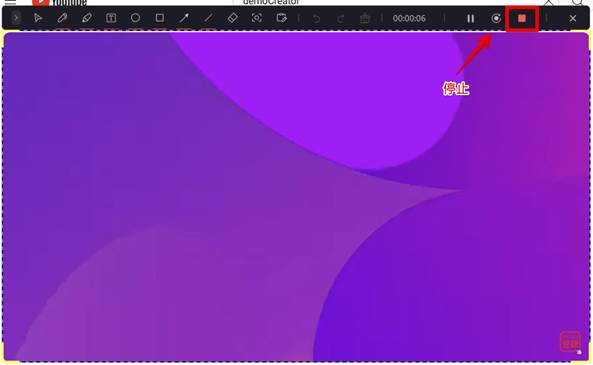
また、録画中も描画ツールを使って、メモなどを残すことが可能ですよ!
これで、どんな動画でも簡単に録画・保存することができます。
また、録画後は、「DemoCreator(デモクリエイター)」の編集機能を使って、必要な部分だけを切り取ったり、エフェクトを追加したりすることもできます。
なお、録画ソフトを使えば、ほぼすべての動画を保存できますが、やはり著作権には十分注意が必要です。
個人で楽しむ範囲を超えた使用は避け、権利者の許可を得るなどの対応を心がけましょう!
DemoCreatorを使ってFirefoxの動画を録画して保存する方法
関連人気記事:[簡単&安全]YouTube(ユーチューブ)を録画する方法5選!PC・スマホ別に紹介!
関連人気記事:【簡単!】Vimeoの動画をダウンロード&保存する方法とは?便利なPCソフトやWebツールを紹介!
関連人気記事:「安全・無料」Youtubeを保存できるツール8選|
Part5.Firefoxから動画をダウンロード・保存する際のよくある質問【FAQ】
ここでは、Firefoxを経由した、動画のダウンロードや保存に関するよくある質問とその回答をまとめました。
法的な側面や技術的な問題についても解説しているため、ぜひ目を通して参考にしてください!
Q1. 動画をダウンロードするのは違法ですか?
指摘利用が目的の動画ダウンロードであれば、基本的に違法となる事はありません。
ただし、特に以下の3点には注意が必要です。
・注意点1.違法ダウンロードの認識:違法にアップロードされたコンテンツであると知りながらダウンロードする行為は違法です。
・注意点2.私的利用目的の制限:私的利用目的であっても、違法にアップロードされたコンテンツをダウンロードすることは許可されていません。
・注意点3.刑事罰の可能性:違法ダウンロードが反復・継続して行われた場合には、刑事罰の対象となる可能性があります。
特に、ダウンロードした動画を、再アップロードなど、二次利用する場合には十分な注意が必要です。
Q2. ダウンロードできない動画がありますが、どうすればいいですか?
サイトによってはダウンロード防止技術を使用しているため、アドオンやオンラインツールでダウンロードできない場合があります。
こういったケースでは、記事内で紹介した「DemoCreator(デモクリエイター)」などの画面録画ソフトを使用することで、問題無く動画が保存できるでしょう。
Q3. ダウンロードした動画の画質が悪い場合はどうするべき?
ダウンロード時に画質オプションが選択できるツールの場合は、より高画質のものを選びましょう。
ただし、高画質ダウンロードの場合は有料課金が必要なケースも多々見られる点に注意してください。
また「DemoCreator」を使用する場合は、録画設定で高画質モードを選択することで、元の動画に近い品質で保存することができます。
まとめ:Firefoxから動画をダウンロード・保存する3つの方法を使いこなそう
本記事では、Firefoxから動画をダウンロード・保存する方法について、詳しく見てきました。
ここで、今回紹介した3つの方法を簡単におさらいしておきましょう!
方法1.アドオン:手軽で使いやすいですが、最近は制限が厳しくなっているサイトも多くなっている
方法2.オンラインツール:インストール不要で便利ですが、広告が多かったり、ダウンロード速度が遅かったりするケースも多い
方法3.録画ソフト:ほぼすべての動画に対応できる最終手段
これらの方法を状況に応じて使い分けることで、インターネット上の、ほとんどの動画をダウンロードすることができるはずです。
また、忘れてはいけないのが著作権への配慮です。
ダウンロードした動画は個人で楽しむ範囲内で使用し、無断での公開や商用利用は絶対に避けましょう。
加えて、セキュリティの観点から、信頼できるアドオンやツールのみを使用することも重要です。
ぜひ、本記事で紹介した方法とツールを活用して、Firefoxから動画をダウンロードし、オフライン環境でも高画質で動画を楽しんでくださいね!
 マルウェアなし|プライバシー保護
マルウェアなし|プライバシー保護
役に立ちましたか?コメントしましょう!